
【Galaxy S23 Ultra】Camera Assistant 解説
Galaxyに存在する隠しオプション「Camera Assistant」を解説します。
インストール方法
1. Galaxy StoreでCamera Assistantと検索してインストール
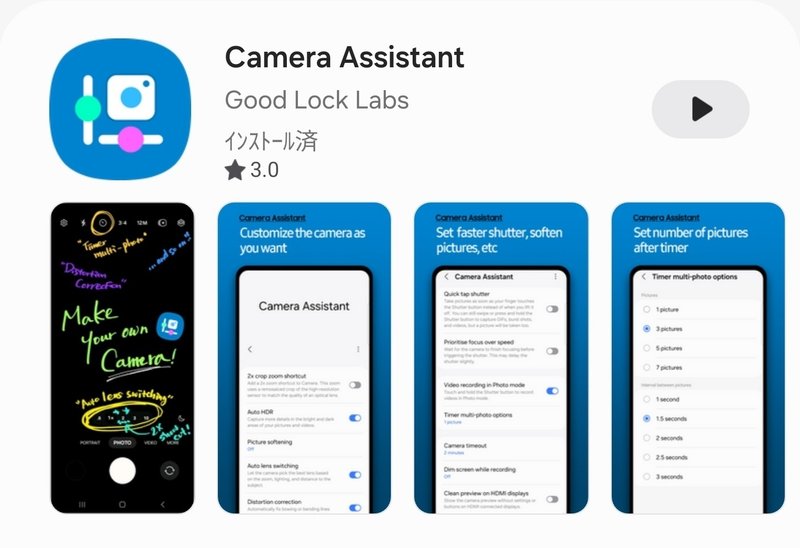
オプション一覧
2xトリミングズームのショートカット

2倍のショートカットが追加されます。
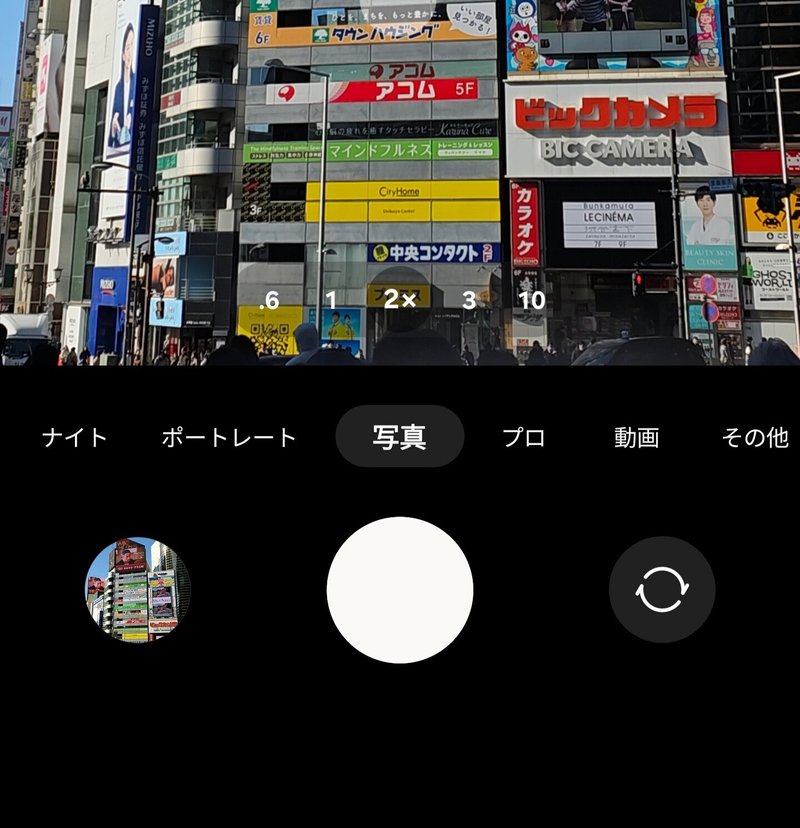
試した限りオンとオフで2倍の画質は変わらず、単にショートカットが追加されるだけみたいです。
自動HDR
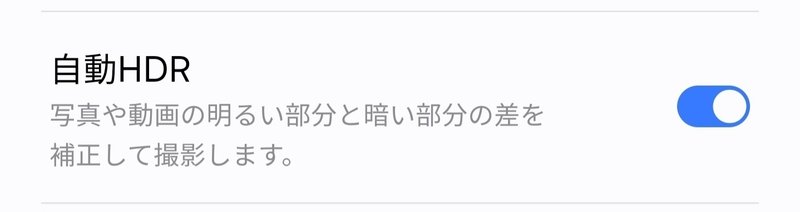
オンにすると明暗差が補正されます。


画像をソフトにする

OFF、中、高のオプションがあります。シャープネスを弱めることができます。

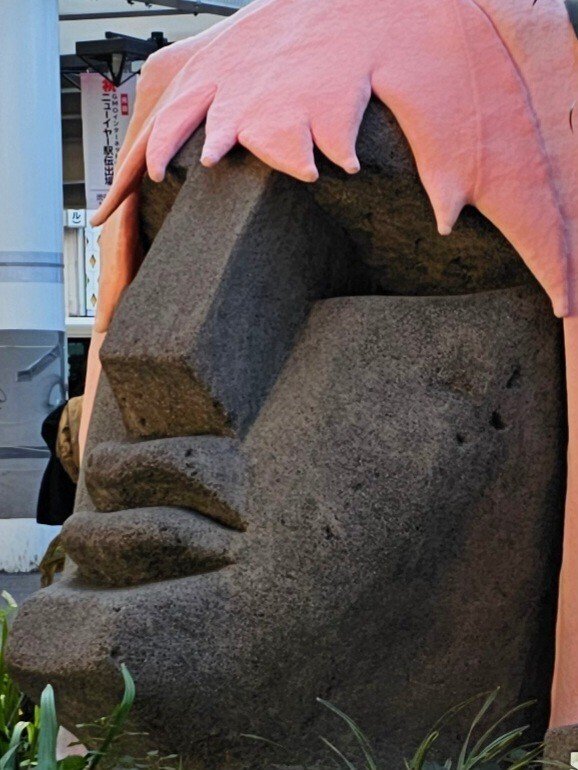

レンズを自動切り替え
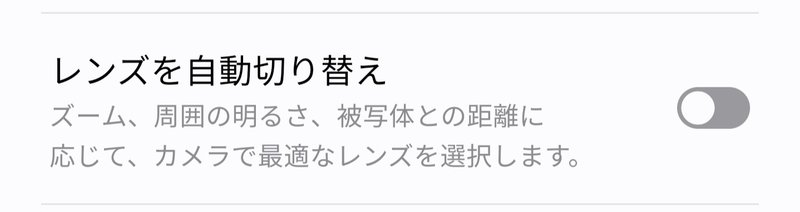
レンズの自動切替をオフにすることができます。望遠レンズを使って限界まで近づくときに便利です。
歪み補正
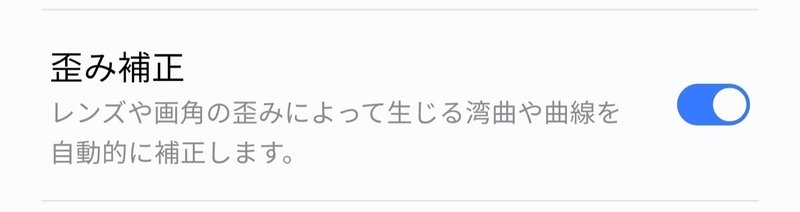
超広角で撮影するときに歪みを補正するか選択できます。歪みを補正しない場合、ちょっと広く写ります。


高解像度設定 - ピクセルを最適化

2億画素モードで有効なオプションです。撮影時に低解像度の画像と合成して明るさを補正するか選択できます。補正しない方が解像感は高くなります。



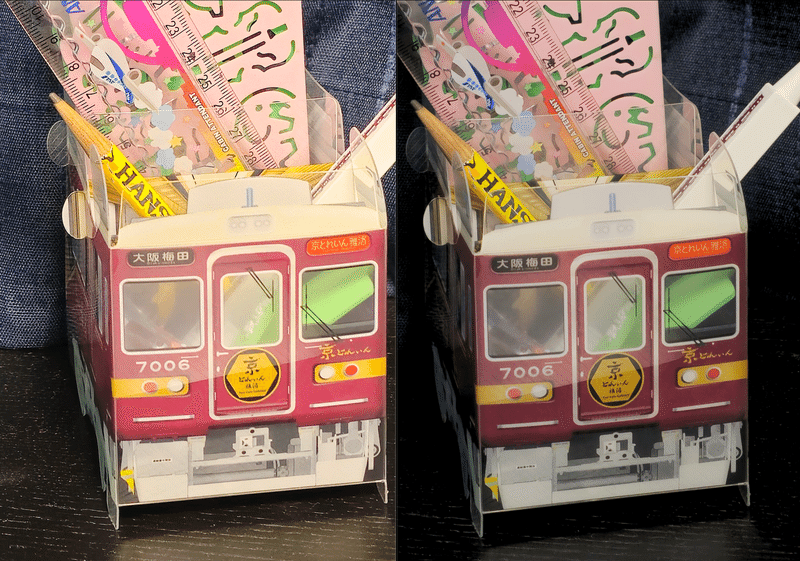
高解像度設定 - デジタルズームをアップスケール
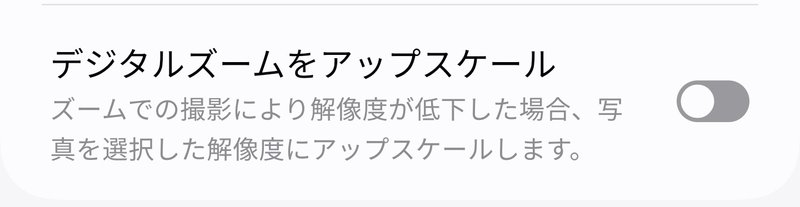
高解像で撮影時にズームした場合の解像度を選択できます。例えば200MPモードで2倍撮影した場合、オンにすると200MPで保存され、オフにすると50MPで保存されます。画質は変わらないのでオフ推奨です。
シャッターを素早くタップ
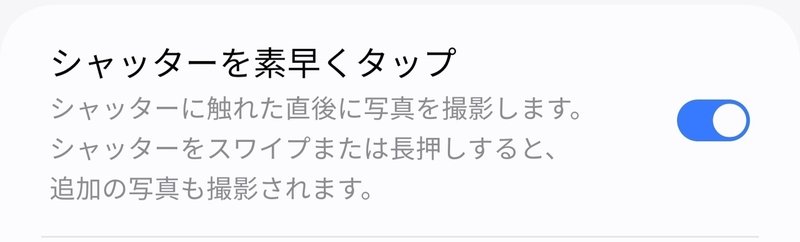
Galaxyはデフォルトではシャッターボタンを離した瞬間に撮影しますが、このオプションをオンにすると押した瞬間に撮影します。
速度よりピントを優先
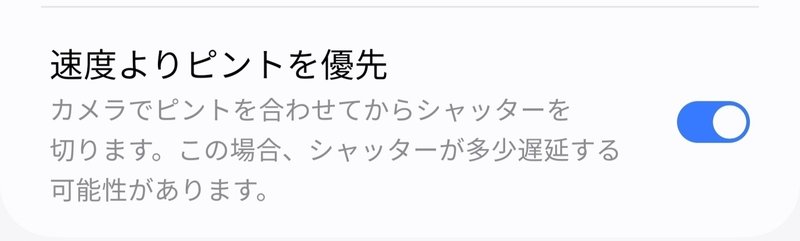
シャッターボタンを押してもピントが合っていなかった場合、ピントを合わせてから撮影します。
まとめ
かなりかゆいところに手が届くアプリです。Galaxyを使っている方はぜひ入れてみてください。
この記事が気に入ったらサポートをしてみませんか?
